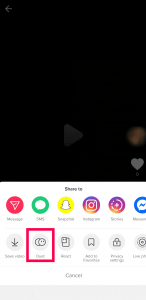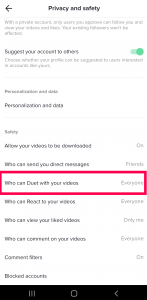TikTok ایک مقبول سوشل میڈیا سائٹ ہے جو صارفین کو مختصر ویڈیوز بنانے کے لیے اپنے تخلیقی عمل کو استعمال کرنے کی اجازت دیتی ہے۔ فلٹرنگ، موسیقی شامل کرنے اور مزید کے اختیارات کے ساتھ، اس مقبول ایپلی کیشن کے 800 ملین سے زیادہ صارفین ہیں۔

TikTok صرف مضحکہ خیز ویڈیوز نہیں ہے اور ناکام ہو جاتا ہے۔ کچھ لوگ حقیقی صلاحیتوں کا مظاہرہ کرتے ہیں۔ گانا، سٹنٹ پرفارم کرنا، یا "کیسے" ویڈیوز کی نمائش کرنا، TikTok پر بہت سارے تفریحی مواد موجود ہیں۔
TikTok Duet فیچر صارفین کو اپنے مواد کو کسی دوسرے شخص کی ویڈیو کے ساتھ ریکارڈ اور ڈسپلے کرنے کی اجازت دیتا ہے۔ انفرادیت کو فروغ دینے والی ایپلی کیشن کے طور پر، یہ لوگوں کو اپنے ساتھ ڈوئٹ کرنے کا اختیار بھی دیتی ہے۔
ڈوئٹ آپشن کو گزشتہ سال بڑی کامیابی کے ساتھ متعارف کرایا گیا تھا۔ مشہور شخصیات مداحوں کے ساتھ جوڑے بنانے کے لیے ویڈیوز اپ لوڈ کر سکتی ہیں، جوڑے اور دوست بھی اس فیچر سے لطف اندوز ہو سکتے ہیں۔

Tik Tok پر اپنے ساتھ جوڑی
ڈوئٹ بنانا اتنا ہی آسان ہے جتنا ایپ پر عام ویڈیو بنانا۔ ہمیشہ کی طرح، تیاری کلیدی ہے. جو لوگ ایپ پر زبردست مواد جاری کرتے ہیں ان کے پاس سوچا سمجھا مواد ہوتا ہے جو بہت اچھا لگتا ہے۔ ایک بار جب آپ نے منصوبہ بندی، مشق، اور اپنی موسیقی کو جمع کر لیا تو یہ ریکارڈ کرنے کا وقت ہے۔
اپنی ویڈیو ریکارڈ کریں۔
آپ کو ویڈیو A کی ریکارڈنگ سے شروع کرنا پڑے گا۔ ایسا کرنے کے لیے:
- TikTok ایپ کھولیں اور اسکرین کے نچلے بیچ میں موجود پلس سائن پر ٹیپ کریں۔
- سرخ دائرے پر ٹیپ کریں اور ریکارڈنگ شروع کریں – ختم ہونے پر سرخ نشان پر ٹیپ کریں۔
- 'شیئر' کو منتخب کریں
- اسکرین کے دائیں جانب تین افقی نقطوں کو منتخب کریں۔
- 'Duet' کو منتخب کریں - نیچے سلائیڈر بار میں واقع ہے۔
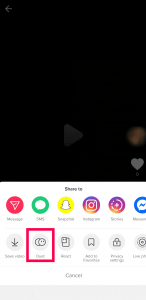
- دوبارہ ریکارڈ کرنے کے لیے دبائیں۔
- تبصرے، اثرات، یا فلٹرز شامل کریں۔
- تیار شدہ مصنوعات کو شائع کریں۔
جیسا کہ آپ دیکھ سکتے ہیں، Tik Tok پر سولو ڈوئٹ ریکارڈ کرنا دراصل ایپ پر کسی بھی ویڈیو کو ریکارڈ کرنے کے مترادف ہے۔ یہ تیاری، ریکارڈنگ اور ترمیم کا معاملہ ہے۔ صرف اس وقت آپ کو ہر چیز کو دو بار کرنا ہوگا۔
اس فیچر کو شامل کیے جانے سے بہت پہلے ڈوئٹس ٹک ٹاک کا حصہ تھے۔ پہلے، آپ کو ہر ویڈیو کو ڈاؤن لوڈ کرنا ہوگا اور اسے اپ لوڈ کرنے سے پہلے اپنے کمپیوٹر پر الگ کرنا ہوگا۔ اب آپ یہ سب کچھ ایپ کے اندر سے کر سکتے ہیں اور جاتے جاتے معمولی ترامیم بھی کر سکتے ہیں۔
ٹک ٹاک پر کسی مشہور شخصیت یا کسی اور کے ساتھ ڈوئٹ
کچھ مشہور شخصیات نے خاص طور پر آپ کے لیے ان کے ساتھ جوڑی گانے کے لیے ویڈیوز اپ لوڈ کیے ہیں۔ دوسرے لوگ بھی ایسا ہی کرتے ہیں۔ آپ ڈوئٹ آن کرنے کے لیے ٹک ٹوک پر شیئر کیے گئے تمام ویڈیوز کو منتخب کر سکتے ہیں، اگر سبھی نہیں، اور یہ ٹھیک کام کرتا ہے۔
- Tik Tok کھولیں اور ایک ایسی ویڈیو تلاش کریں جس میں آپ ڈوئٹ کرنا چاہتے ہیں۔
- شیئر اور پھر ڈوئٹ کو منتخب کریں۔ آپ کی سکرین کو دو حصوں میں تقسیم کرنا چاہیے۔
- اپنے آدھے ویڈیو کو ریکارڈ کرنے کے لیے ریکارڈ کو دبائیں۔
- اثرات شامل کریں، اسٹیکرز، تبصرے، اور شائع کریں۔
یہ عمل بالکل ویسا ہی ہے جیسا کہ آپ Tik Tok پر اپنے ساتھ ڈوئٹ کرتے ہیں۔ آپ ویڈیو چلاتے ہیں، شیئر کو دبائیں، پاپ اپ میں ڈوئٹ آئیکن کو منتخب کریں، اور ویڈیو کے اپنے پہلو کو ریکارڈ کریں۔ ایک بار پھر، ویڈیو کی تیاری اور ریہرسل میں عملدرآمد کے مقابلے میں بہت زیادہ کام کرنا پڑے گا لیکن، آپ کو اندازہ ہو جائے گا۔

خود کو کلون کریں اور ٹک ٹاک میں ڈوئیٹ کریں۔
اس کے ساتھ ساتھ دو ویڈیوز پرفارم کرنے اور اپنے ساتھ ایک جوڑی رکھنے کے ساتھ، آپ خود کو کلون بھی کر سکتے ہیں۔ آئی فون کے صارفین ویڈیو سٹار نامی ایک صاف ایپ استعمال کر سکتے ہیں، جو آپ کو مختلف ویڈیوز ریکارڈ کرنے اور انہیں تہوں کے طور پر شامل کرنے کی اجازت دیتی ہے۔ کسی نے اس ایپ کو تجویز کیا جب میں ڈوئٹ ویڈیوز کے بارے میں پوچھ رہا تھا اور کہا کہ ٹک ٹاک پر کچھ ہوشیار ویڈیوز ہیں جنہوں نے اس کلوننگ تکنیک کو بہت اثر انداز کیا ہے۔
اصول ڈوئیٹس جیسا ہی ہے۔ صرف اس بار، آپ کو اپنے کلون کے لیے جتنی ویڈیوز کی ضرورت ہے، مختلف پوزیشنوں میں ریکارڈ کرنا ہے۔ آپ ٹِک ٹاک کے کیمرہ کے بجائے اپنے فون کا کیمرہ استعمال کر سکتے ہیں۔ اگر آپ چاہیں تو آپ ویڈیو اسٹار کے اندر سے ریکارڈ کر سکتے ہیں۔
- ریکارڈ کریں، چاہے بہت سی ویڈیوز آپ اپنے کلون میں استعمال کرنا چاہتے ہیں۔ جب آپ ریکارڈ کرتے ہیں تو اختتامی مصنوعات پر ذہن کے ساتھ مختلف پوزیشنوں کو استعمال کرنا یاد رکھیں۔
- اپنے ویڈیوز کو ویڈیو اسٹار میں درآمد کریں۔
- اپنے ویڈیوز کو الگ کرنے کے لیے کینچی کا ٹول استعمال کریں اور ملٹی لیئر کلپ کو منتخب کریں۔
- اپنے ویڈیوز کو شامل کرنے کے لیے ماسک ٹولز کا استعمال کریں، تاکہ ہر ایک مین فریم میں آپ کا کلون دکھائے۔
- کوئی بھی اثرات شامل کریں، تہوں کی شکل تبدیل کریں، یا اپنی ضرورت کے مطابق ترمیم کریں۔
- مکمل ہونے پر مکمل کو منتخب کریں۔
- ویڈیو کو Tik Tok میں امپورٹ کریں اور اسے حسب معمول شیئر کریں۔
میں TikTok پر ڈوئٹ کیوں نہیں کر سکتا
اگر آپ کا جوڑا TikTok میں کام نہیں کر رہا ہے، تو آپ کچھ چیزیں آزما سکتے ہیں۔ اپنے انٹرنیٹ کنکشن کو چیک کرنے کے علاوہ، ڈوئٹ ایک آپشن ہے جسے آپ کو سیٹنگز میں آن کرنا پڑے گا:
- ایپ کے نیچے بائیں کونے میں واقع 'Me' پر ٹیپ کریں۔
- اوپری دائیں کونے میں تین عمودی نقطوں پر ٹیپ کریں۔
- 'رازداری اور حفاظت' پر ٹیپ کریں
- "آپ کے ویڈیوز کے ساتھ کون ڈوئٹ کر سکتا ہے" تک نیچے سکرول کریں اور اسے تھپتھپائیں۔
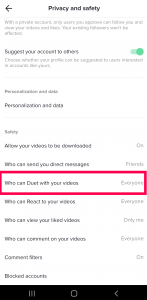
- یقینی بنائیں کہ یا تو 'سب' یا 'دوستوں' کو چیک کیا گیا ہے۔
- ڈوئٹ آپشن کو دوبارہ ٹیپ کرنے کی کوشش کریں۔
اگر Duet پہلے کام نہیں کر رہا ہے تو دوبارہ کوشش کریں۔ ایپلیکیشن کے اندر معمولی خرابیاں ہیں جو "اس ویڈیو کے لیے ڈوئٹ دستیاب نہیں ہے" کی غلطی کا اشارہ کرتی ہیں۔
ڈوئٹ ڈرافٹس
جیسا کہ ہم نے اوپر بتایا ہے، بہترین TikTok ویڈیو کو کافی تیاری کرنی پڑتی ہے۔ خوش قسمتی سے، آپ بعد میں شائع کرنے کے لیے ویڈیو کو بطور مسودہ محفوظ کر سکتے ہیں۔
- جیسا کہ اوپر بتایا گیا ہے اپنی ویڈیو ریکارڈ کریں۔
- فائنل اسکرین پر 'پوسٹ' کے آگے موجود 'ڈرافٹس' آپشن پر ٹیپ کریں۔
- نیچے موجود 'Me' آئیکن پر ٹیپ کرکے ویڈیو پر واپس جائیں۔
- محفوظ کردہ ویڈیو پر ٹیپ کریں۔
- کوئی بھی تبدیلی کرنے کے لیے اوپر بائیں جانب پچھلے تیر کو ماریں۔
- ویڈیو کے ساتھ ڈوئٹ کریں جیسا کہ آپ عام طور پر کریں گے۔
- یا تو بطور مسودہ محفوظ کریں یا شائع کریں۔
اگر آپ نے Duet پر بہت محنت کی ہے تو یہ یاد رکھنا ضروری ہے کہ اس کاپی کو اپنے فون پر محفوظ کریں۔ اگر آپ ایپس کی کیش کو صاف کرتے ہیں یا ایپلیکیشن کو ان انسٹال کرتے ہیں، تو یہ ڈرافٹ کو حذف کر دے گا۔
اشاعت کے بعد ترمیم کرنا
TikTok آپ کے مواد کو شائع کرنے کے بعد اس میں ترمیم کرنا آسان نہیں بناتا ہے۔ ایسا کرنے کا واحد طریقہ یہ ہے کہ ویڈیو کو اپنے آلے پر محفوظ کر کے اسے دوبارہ پوسٹ کریں۔ اپ لوڈ کے عمل کے دوران، ایپلیکیشن آپ کو اسی عمل سے گزرتی ہے جیسا کہ آپ پہلی بار ویڈیو بناتے وقت کرتے ہیں۔
یہ ایک حل ہے لہذا آپ ویڈیو کو محفوظ کرنے میں جلدی کرنا چاہیں گے، بصورت دیگر، ایپ آپ کو ایسا کرنے نہیں دے سکتی ہے۔